Sådan spiller noget på Linux via Steam Play
Spil / / December 19, 2019
Nogle brugere bliver ved at skifte til Linux er en ubehagelig kendsgerning: i OS få spil. Selvfølgelig er situationen begyndte at forbedre, når porteret Valve Steam, men stadig langt fra ideel.
Mange udviklere skabe indfødte versioner af sine spil til Linux, men for det meste involveret i denne lille indie studie. Med AAA-titler alt er meget mere trist.
Heldigvis Valve tager sig af Linux-brugere. For nylig, beta-test ud en ny funktion Damp kaldet Damp Play, som giver dig mulighed for at køre Windows-spil på Linux. 'S prøve det i praksis.
Installation Steam
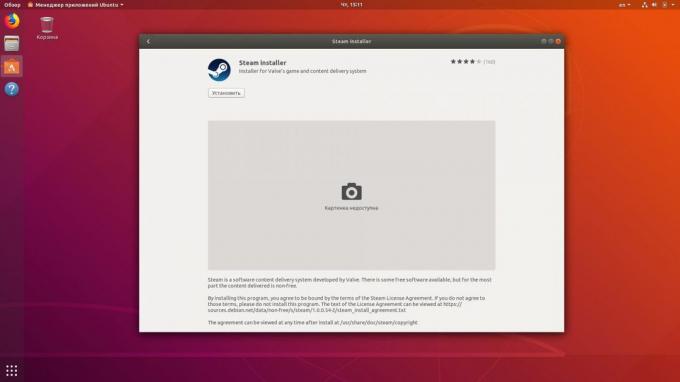
Installer Steam Installer. De mest populære Linux-distributioner, såsom Ubuntu eller Mint, kan du gøre det via "app store" eller "Program Manager" i Manjaro. Du kan også hente og installere Steam gennem DEB-fil officielle side.
Endelig, hvis du er cool og Linux-brugere foretrækker at bruge kommandolinjen, skal du blot skrive i en terminal følgende kommando:
sudo apt installere damp-installatør
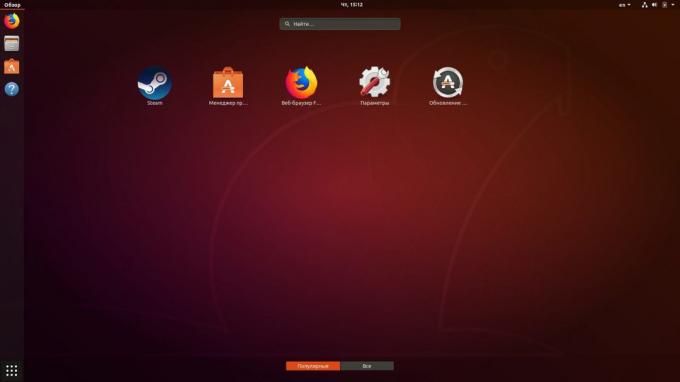
Efter installation Damp, åbne hovedmenuen og vente på, at hente alle de nødvendige opdateringer.
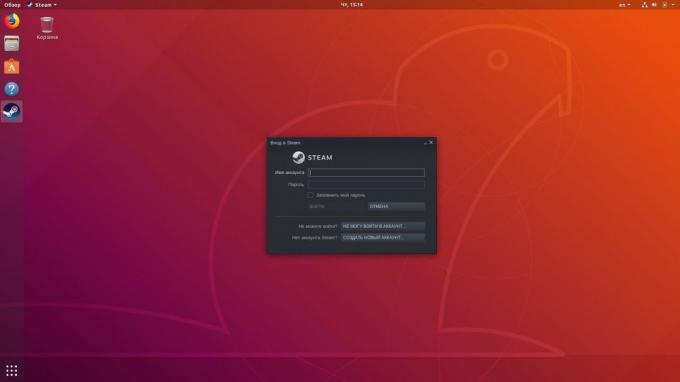
Damp anvisningerne for at indtaste din konto. Gør det, eller oprette en ny, hvis du endnu ikke har.
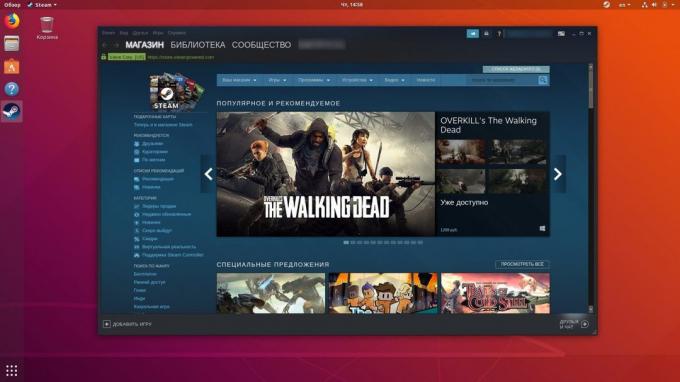
Nu kan du købe og downloade spillet fra Steam for Linux på samme måde, som det sker i Windows. I princippet lanceringen titlerne på den understøttelse af Linux er tilgængelig uden yderligere konfiguration. Se en liste over disse spil kan være butik. De, der er markeret med steamos, godt gå og på Linux (hvilket er logisk, da steamos baseret på Debian).
Men du efter alt dette ikke er nok, er det ikke? Nu aktiverer vi den indstilling, der vil spille på Linux i Windows-titler.
Inddragelsen af Steam Play
Steam Play indeholder proton. Dette er den ændrede version af Valve vin - et program, der kan køre Windows-programmer på Linux uden emulatorer og virtuelle maskiner.
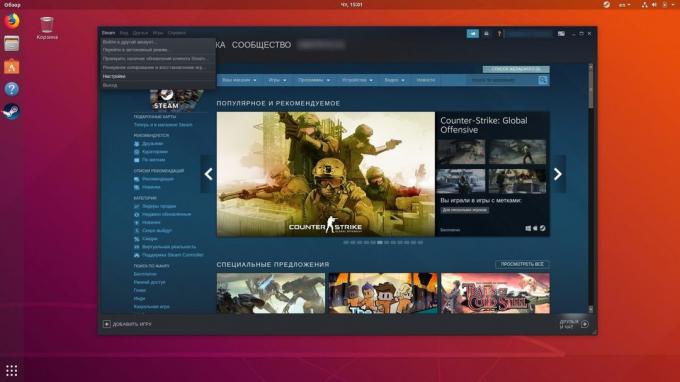
Åbn dine Steam-klienten. For at gøre dette, skal du vælge Steam → «Indstillinger" i topmenuen bar.

Find afsnittet af indstillinger Steam Play (han var den sidste på listen over indstillinger). Slå Aktiver Steam Play til understøttede titler. Denne mulighed vil give dig mulighed for at spille Windows-spil, Valve officielt godkendt til at køre på Linux. Blandt dem Doom, Final Fantasy VI, Mount & Blade: With Fire & Sword, Payday: The Heist og så videre. Se komplet liste kan være tematisk samfund. Ikke meget, men det er kun begyndelsen. Liste over gradvist stigende, og derudover Steam Play Der er en anden interessant mulighed.
Medtag følgende indstilling Aktiver Steam Play til alle titler, og damp vil forsøge at køre i Linux, alle Windows-spil fra biblioteket, selv om de ikke er offentligt støttede Steam Play.
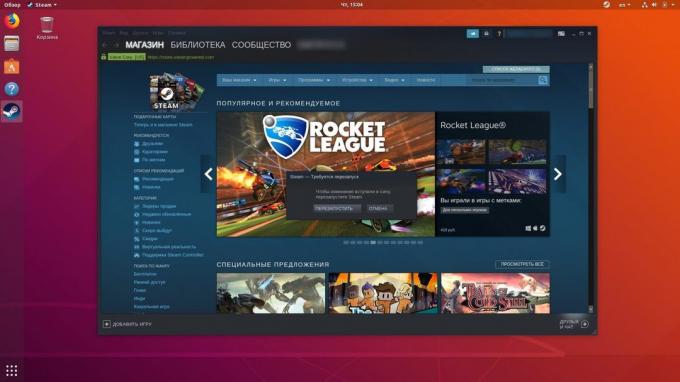
Efter at gemme Steam klient setup beder dig om at genstarte. Bekræft handlingen.
Nu kan du åbne alle videospil til Windows på Linux. Bemærk, at denne funktion er stadig under udvikling. Nogle titler fungerer muligvis ikke korrekt, eller vise dårlige resultater.
sitet ProtonDB Statistik indsamlet af Windows-spil, der kører på Linux. Hver har sin status: "Bronze", "Sølv", "Gold" og "Platinum" - afhængigt af, hvor godt det virker på Linux.
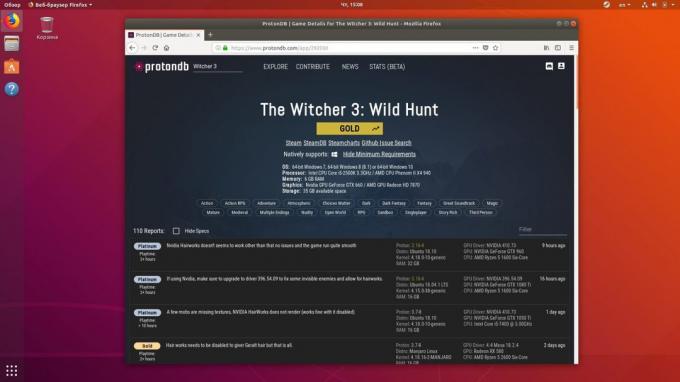
Brugere rapporterer, at ingen problemer spille på Linux i "The Witcher 3», Dark Souls 3, Skyrim, Tekken 7, fantomsmerter, Cuphead, Doom og Wolfenstein. Prøv at søge i databasen ProtonDB dit yndlingsspil og se om det fungerer godt med andre.
Det eneste, der forstyrrer: indtil at Valve har ingen planer om at installere lignende kapaciteter på Steam til MacOS.
Steam →
se også🧐
- Hvad Linux-distribution til at vælge i 2018
- Sådan installere Linux: For detaljerede instruktioner,
- 71 linux kommandoer til alle lejligheder. Tja, næsten



